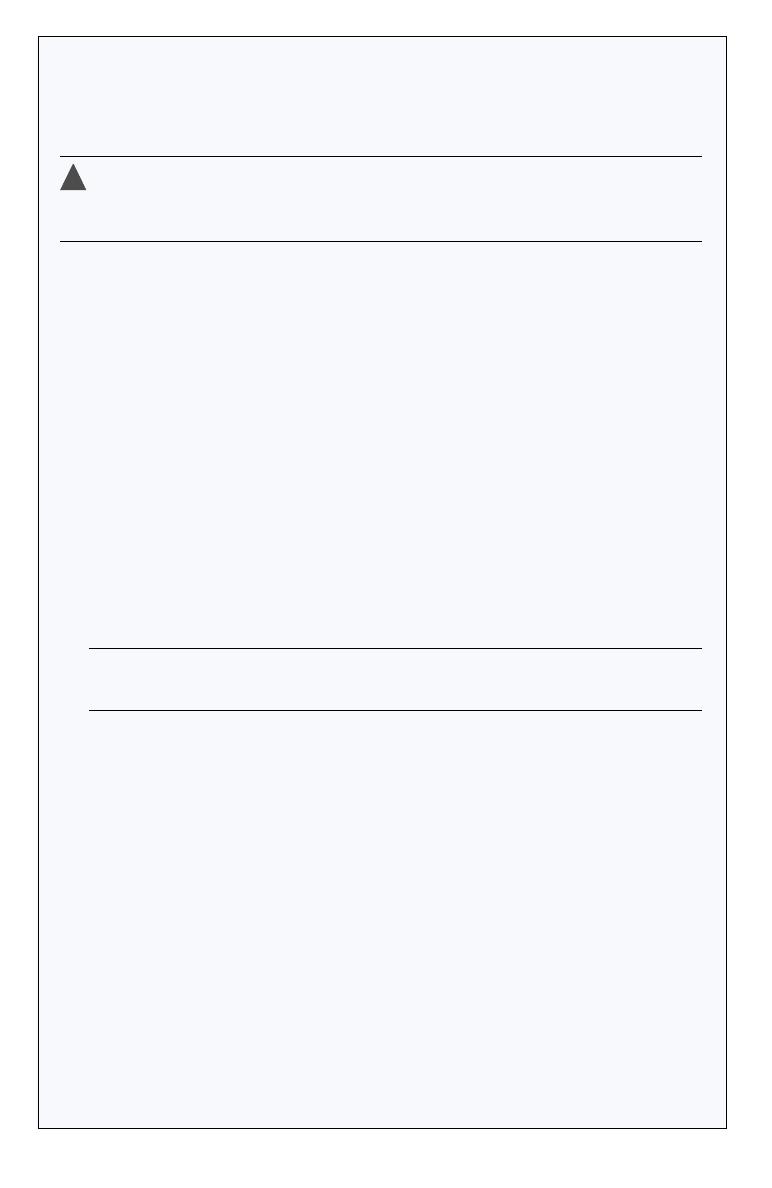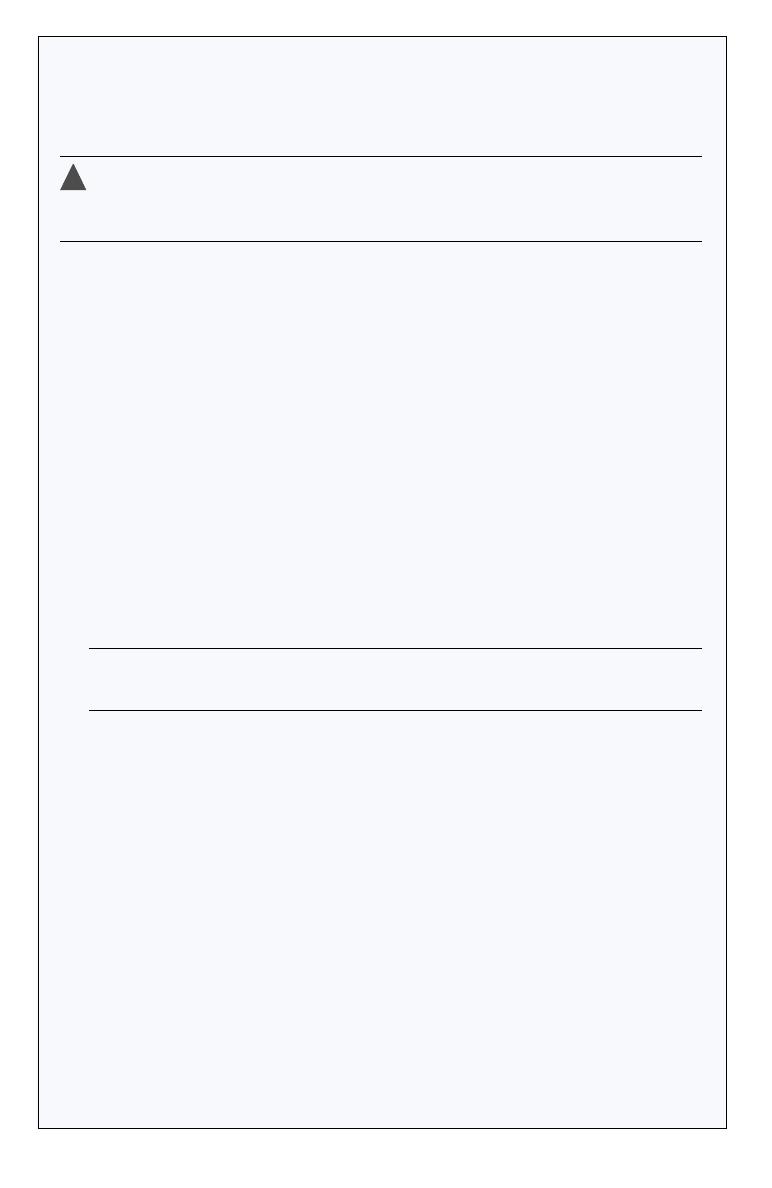
2
✔
Guida di avvio rapida (il presente documento)
Passaggio 1 Installazione del controller
Attenzione: le cariche elettrostatiche (ESD) possono danneggiare il
controller. Adottare le normali precauzioni anti-ESD per non esporre il
controller a cariche elettrostatiche.
a
Qualora si disponga di controller e cabinet del computer a basso profilo,
sostituire il sostegno originale ad altezza intera sulla scheda del controller con
quello a basso profilo contenuto nel kit del controller.
b Spegnere il computer e scollegare il cavo di alimentazione.
c Aprire il cabinet. Se necessario, consultare le istruzioni del produttore.
d Inserire il controller in uno slot PCIe disponibile e compatibile con il
controller in questione, quindi fissare il sostegno del controller allo chassis.
e Facoltativo: se si dispone di un’unità di backup flash, assemblare la piastra di
montaggio, collegare il cavo sull’unità di backup alla daughterboard del
controller e installarla in uno slot libero accanto al controller RAID (per
maggiori dettagli, consultare la Guida all’installazione e dell’utente per i
controller RAID Adaptec).
f Installare e collegare le unità interne HDD (dischi rigidi) o SSD (a stato
solido) utilizzando i cavi necessari, quindi chiudere il cabinet del computer.
Nota: per creare una struttura RAID 1 è necessario installare due HDD; per
creare una struttura RAID 5 è necessario installare almeno tre HDD.
g
Collegare tutti i cavi esterni e le unità HDD o SSD al controller.
● Non collegare alcun cavo al controller se l’altra estremità del cavo non è
collegata ad almeno un’unità. In caso contrario, il funzionamento può
essere instabile.
● Utilizzare cavi di alta qualità; in caso contrario, l’affidabilità del sistema
diminuisce.
Passaggio 2 Creazione di un array RAID
Gli array RAID 1 e RAID 5 comprensivi di HDD vengono utilizzati come
esempio. Creare un sistema RAID 1 se il controller non supporta RAID 5.
Seguendo la stessa procedura, è possibile creare array di livello differente.
a Accendere il computer, quindi premere Ctrl+A quando richiesto per
accedere alla utility di configurazione del BIOS. Appare la schermata BIOS
Main Menu (Menu principale del BIOS).